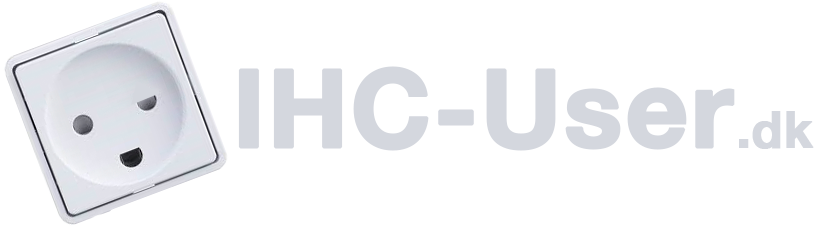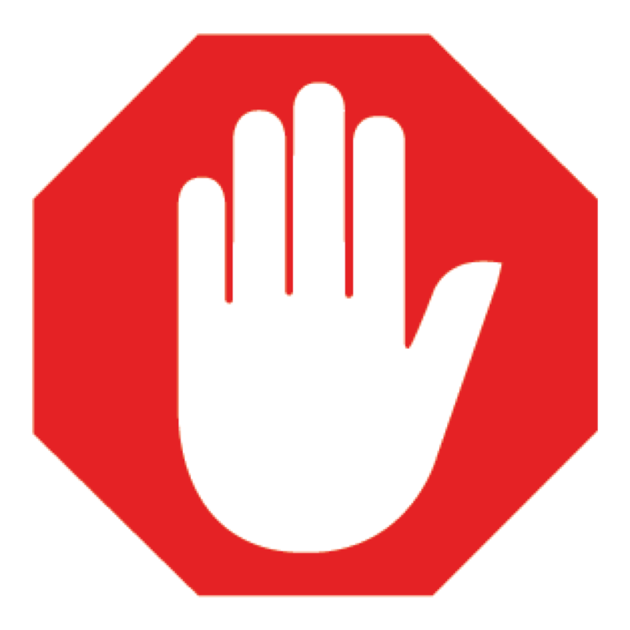Leaderboard
Popular Content
Showing content with the highest reputation on 17-09-2018 in all areas
-
Hvorfor købe en ny controller?! Når vi har Domoticz
mortendiedrichsen reacted to Lachris for et spørgsmål
Resume: Dette er en guide til at få Domoticz og IHC til at virke sammen på en RaspberryPI for nybegyndere. OBS!! Hvis du ikke orker nedenstående, har h.hojgaard lavet et image: Indledning (Jeg har brugt en del tid på nedenstående, og smider det ud nu, så beklager hvis det ikke virker helt færdig og gennemarbejdet, gennemlæst samt fuld af stavefejl. Men pga. personlige årsager ville jeg hellere have noget ud nu, end ikke at få det ud i lang tid, eller værste tilfælde slet ikke….så bær over med mig, jeg opdatere og retter til med tiden, det bare så du kan komme igang, hvis du også gerne ville igang. Jeg er total N00b i RaspberryPI/linux kommandoer, Domoticz, Z-wave etc. så jeg har lavet denne til dig, der bare vil starte og ikke lave samme tosset fejl som jeg ENJOY!!............. Håber dette får flere til at prøve det, jeg skal prøve at svare på de evt. spg. der må komme, men som sagt, tid og personlige årsag kan have en indvirkning på dette også meeeeeen......) I denne tråd/blog/guide?? vil jeg komme med alle mine erfaringer fra Domoticz, IHC plug-inet, Raspberry PI og ikke IHC, der er mange andre bedre end jeg ;-) samt hvordan man får det hele til at virke sammen. Der bliver klippeklistret en del, fra her og der omkring alle de ovenstående dele, så jeg kan ikke give garanti for denne guide tråd vil være up-to-date for evig og altid, mange ting kan ændre sig. Jeg vil i afslutningen af afsnittene indsætte nogle links til der hvor informationer er kommet fra, så du har mulighed for at læse det evt. nyeste nye. Pt. er IHC-plugin i en test fase (Okt 2017), så hvis den kommer ind i Domoticz kildekode, vil denne guide næsten være ubrugelig. MEEEEN….. Først og fremmeste vil jeg gerne sige tak til Jonas Jalling for hans plugin og guide til at få IHC sat sammen med Domoticz, det har været en stor hjælp og et fantastik stykke arbejde han har lavet. Jeg har modificeret lidt på hans guide, for han er altså noget bedre til det her end jeg er, så jeg vil prøve at gøre det lidt mere spiseligt for mindre erfarne IHC brugere. (Ja jeg har følt mig meget dum, flere gange under dette J) Samt en tak til Søren Birkholm Eriksen for at komme med lidt input om hans setup, det har også været guld værd! Og til slut tak til alle dem der har lavet alle de forskellige dele. Det her er som sagt et sammenskudsgilde. Der kan godt være en masse BLABLA, men så er du advaret! Det er vel lidt en blog, jeg opdater løbende når der er noget at berette om, når jeg har tid. Forhistorie Hvis ikke dette har nogen interesse spring da blot dette afsnit over. Jeg synes selv det er vigtigt Jeg har ventet i næsten 2år til at komme til hvor jeg er nu, siden Clemen postede sin blog/kamp om at komme ud af klørerne af IHCs lukket land (håber han snart laver en lille update omkring det hele, det er ved at være længe siden). Der findes også OpenHab og IHC Captain som er fantastiske værktøjer, de fortjener virkelig også en stor ros for hvad de gør for os alle sammen. Jeg forelskede mig virkelig i det Clemen lavede (Læs: ”Udskiftning Af Ihc - Sådan!” under Tredjepart Produkt), men jeg ville ikke have alt for mange systemer. Det var her Jonas meldte sig på banen og codet et plugin til Domoticz, som pt. stadig bliver opdateret i ny og næ. Målet med dette plugin er, at få det ind i kildekoden på Domoticz, så vi bare skal installere Domoticz og så er vi flyvende og i gang med at flette en masse systemer sammen. Men pt. er det stadig i testfase og virker med Wireless IHC tryk, Stikkontakter, relæ og Dimmer. (Det skal siges at den dimmer funktion der er IHC, faktisk er ret svær at programmere!!!) Mit Setup anno Dec 2017: For lige at give et udgangspunkt, er mit setup: - IHC Comtroller HW 6.1 sidste nyeste firmware 220. Skal være på netværket. (Min er forbundet med PowerLines): o Wireless § Dimmer § Stikkontakter § Relæ § Kombi Dimmer § Kombi Relæ § Nøglering og fjernbetjening § Batteri tryk - Z-Wave - Aeotec ZW090 Z-Stick Gen5 EU o GreenWave PowerNode 6 port - Philips HUE Bridge o Hue lightstrip plus 1 o Hue Color E27+E14 Pære o Bridge - RFXCOM - RFXtrx433 USB 433.92Mhz Transceiver o Smofy Markise - Homekit / Siri / HomeBridge f Netatmo Weather Station d o Rain Gauge o o Wind Gauge Raspberry Indledning/forinstallation Alt dette køre som sagt på en Raspberry Pi 3, med en USB WD PiDrive HDD på 250GB (OBS! PiDrive er udgået). Dette har jeg gjort for stabilitet, da SD kort i nogle tilfælde (sjældent) har det med at dø. *Hvis du er ude i et SD kort skal det være et Class 10 SD card og et godt et og over 4GB. Alle Raspberry Pi’s og USB hardiske kan gå an, det er dog en smule lettere med en PI3. Mere om dette senere. Du skal nu download raspbian her: https://www.raspberrypi.org/downloads/raspbian/ Raspbian XXX Lite. XXXet er version af Raspbian, pt. er vi oppe på ”Stretch”. (Ved skift af Raspbian version kan programmer godt stoppe med at virke, derved skal man finde et image, med en ældre version) Lite ligner noget fra DOS og er den jeg har brugt i denne guide. (Du kan godt prøve desktop version selv, men jeg kan ikke give nogen rigtig support her). Når den er færdig med at downloade, skal du udpakke den. Herefter skal du installere et program, der kan skrive imaget til HDDen/SDkortet, jeg vil her anbefale Etcher: https://etcher.io/. (Disse typer programmer kan også tage backup af dit system, Win32DiskImager vil jeg anbefale) Vælg Image – Vælg Drev og Flash. *NB! Husk at undgå at FLASH din PC/laptop/MACs lokale drev. Så det en ny installation… Efter den er færdig med at flashe dit drev ”spytter” den HDD/SDen ud. Iindsæt hermed den igen og åben drevet. Herefter laver du en ny notepad fil på drevet ude i root (Som C:\ på en vindows maskine), og fjerner navnet og filetypen helt, og skriver ”ssh”, intet andet. Denne fil gør, at du kan få adgang til RPIen fra netværket, evt. fra den enhed du lavet imaget fra. Du sætter HDD/SDen til/i din RPI og sætter strøm til det hele. Du har så muligheden for at sætte mus, keyboard, skærm, netkabel (Anbefaler jeg, da Wifi på RPI3eren ikke er sat til endnu). OBS! Hvis du vil bruge en HDD til at køre alt dette sammen med RPI. Skal du være opmærksom på RPI3eren først læser efter et SDkort og derefter HDD når den booter. RPI1+2 kigger kun efter SDKortet, og derved skal du ind og køre noget kode på RPIen, for at få den til at starte op på en HDD. Derfor jeg sagde det var lidt lettere med en RPI3 Til at få adgang til RPIen over netværk, vil jeg anbefale Putty. Du kan hente det fra http://www.putty.org/. Når det er er installeret, skal vi ind på RPIen, men først skal du kende IPen på RPIen, dette har jeg gjort ved at logge ind på min Router og finde den, under tilkoblet enheder. (Det kan sikkert gøres på andre måder, men denne brugte jeg ) https://www.raspberrypi.org/documentation/installation/installing-images/windows.md Indtaster IPen under ”Host Name” og trykker på ”Open” (du kan også gemme den, hvis du sætter RPIen til en fast IP, det kunne jeg under min router. Det er også muligt på RPIen at sætte en fast IP. https://www.domoticz.com/wiki/Initial_Raspberry_Pi_Setup). Ex. 192.168.0.15. NB! Du kan have flere sessions af Putty kørende på samme RPI. Du kan faktisk også køre både Domoticz, IHC Captain og andet på samme RPI. Tumpen her troede man skulle have en RPI til hver del. Første gang du logger ind på din RPI Den generelle bruger på din RPI er: pi Password: raspberry NB! Du ser ingen tegn for det indtastet password i Putty. Det vil bare være blankt. Yes tumpen her troede RPIen var gået ned…. Pi brugeren har en root adgang som i adgang til alt, det rådes til at lave en anden bruger. Men i første omgang skal vi lige have systemet up to date. Sudo er en slags ”kør” kommando. Der startes ud med at køre følgende kommando: sudo raspi-config Du kan enten skrive eller kopier det, når du er i Putty kan du bare højre klikke på musen og så paster den. Her starter du ud med ”8. Update” for at opdatere dette Config Tool brug piletasterne og tryk ENTER. Den køre en masse tekst og returnere til den samme skærm. Vi kan nu tage dem fra toppen. (ESC er tilbage i menuerne) · 1 Change User Password: Dette anbefales da det jo er et generelt password for alle RPIer. · 2 Hostname: Navnet på din RPI på netværket. · 4 Localisation Options: Mulighed for at vælge sprog, tastatur etc. · SDkort: o 7 Advance Options: A1 Expand FileSystem. Vigtig hvis du køre SDKort. Så er det basale her kørt. Derefter tager vi en opdatering af styresystemet. Kør følgende: sudo apt-get update sudo apt-get upgrade Når alt dette er gjort, har vi sat det grundlæggende op. Vi skal dog lige først bruge en Swap fil. (Ekstra hukommelse lagt ned på HDD/SDen) for at køre det næste step. Vi kan starte med at se hvor stor den er: free –m Den skulle meget gerne sige noget med 100mb used. Kør følgende for at ændre det: sudo nano /etc/dphys-swapfile Nano er en kommando lidt som at åbne en fil i notepad på en PC. # betyder udkommenteret i filer. Brug pil taster og gå ned til ”CONF_SWAPSIZE=100” og ændre den til CONF_SWAPSIZE=1024. I teorien skal man have 2x det antal ram der er på RPIen, men 1GB går an. Vi skal også lige stoppe og starte servicen der håndtere swapfilerne: sudo /etc/init.d/dphys-swapfile stop sudo /etc/init.d/dphys-swapfile start Her efter prøv at se om det har virket med: free –m Den skulle meget gerne skrive noget med 1024 denne gang. NB! Swap filer for SD kort er en dårlig ting. Derfor når Domoticz og IHC plug-in er installeret. Ville det være smart at reducere den igen. (Men øges hvis du skal opdatere Domoticz og IHC plug-inet). En god ting for systemet er lige at køre en reboot: sudo reboot Den har ikke godt af hvis man bare tager strømmen fra RPIen, hvis du skal slukke for den skal du køre følgende kommando sudo poweroff Du mister selvfølgelig forbindelsen til Putty, ved disse kommandoer. Installation af Domoticz og IHC-Plugin på RPI Nu begynder det sjove, indlæsning af Domoticz. Hav god tålmodighed dette kan tage et par timer. Første gang jeg prøvede tog det 12 timer, det er for meget. 2-4 timer skal du nok regne med. 1. Første del der skal køres er: sudo apt install -y git cmake libssl-dev python3-dev libcurl4-openssl-dev 2. næste step er at fjerne libboost 1.55: sudo apt-get remove -y libboost-dev libboost-thread-dev libboost-system-dev libboost-atomic-dev libboost-regex-dev sudo apt-get remove -y libboost-date-time1.55-dev libboost-date-time1.55.0 libboost-atomic1.55.0 libboost-regex1.55.0 libboost-iostreams1.55.1 sudo apt-get remove -y libboost-iostreams1.55.0 libboost-iostreams1.55.0 libboost-iostreams1.55.0 sudo apt-get remove -y libboost-serialization1.55-dev libboost-serialization1.55.0 libboost-system1.55-dev sudo apt-get remove -y libboost-system1.55.0 libboost-thread1.55-dev libboost-thread1.55.0 libboost1.55-dev sudo apt-get autoremove –y 3. Næste del er at opdatere til næste libboost her 1.65. (I skrivende stund findes 1.65.1, du kan prøve at udskifte 1.65.0 med 1.65.1 – men jeg ved ikke om det giver noget) (Dato: 4 Sep 2017) mkdir boost cd boost wget https://sourceforge.net/projects/boost/files/boost/1.65.0/boost_1_65_0.tar.gz/download tar xfz download cd boost_1_65_0/ ./bootstrap.sh ./b2 stage threading=multi link=static --with-thread --with-date_time --with-system --with-atomic --with-regex sudo ./b2 install threading=multi link=static --with-thread --with-date_time --with-system --with-atomic --with-regex --with-iostreams Z-Wave - valgfrit 4. Hvis du vil have Z-Wave I dit setup, skal du gøre denne del også, ellers kan du hoppe til næste step. (Dette skal gøres før vi begynder for alvor at indlæse Domoticz ellers skal du starte helt forfra med denne guide) sudo apt-get install libudev-dev 4.1 Kør denne: git clone https://github.com/OpenZWave/open-zwave open-zwave-read-only 4.2 Kør denne: cd open-zwave-read-only git pull make -j 3 Her efter skriver du: cd.. for at komme ud til root. Nu er Z-wave klar til installering af Domoticz. 5. Og det er nu, kør følgende kode: cd git clone https://github.com/jjalling/domoticz.git cd domoticz git checkout lkihc cmake -DCMAKE_BUILD_TYPE=Release . make Her efter begynder den at samle alle trådende og bygge Domoticz med IHC-Plug-in samt Z-wave hvis du huskede det. Dette step er det der tager længst tid. (Du kan følge med i de filer der bliver lavet, der skulle meget gerne være en LK IHC i blandt dem, men jeg siger ikke hvilket antal % den kommer, det må du selv kigge efter ;)) Efter den er blevet færdig – ville jeg køre en: sudo reboot Opstart af Domoticz for første gang Kør følgende kommando når du har fået Putty op og køre igen: ./domoticz –www 8080 –sslww 8081 8080 og 8081 er nogle porte som du selv kan bestemme. Bare giv dem noget der giver mening. Domoticz burde nu kunne tilgåes på http://<raspberryPI-IP>:8080 i din browser. Når Domoticz kører, skal du ind på 1.Opsætning(Setup)->Hardware i webinterfacet. 2.Her skal du lave en forbindelse til din IHC controller. Giv den et passende navn, og vælg "LK IHC Controller" fra Type listen . Angiv IHC controllerens IP-adresse samt brugernavn og adgangskode til IHC controlleren. Tryk på tilføj(Add). IHC Controlleren skulle nu fremgå af hardware listen i toppen. 3. Tryk på knappen "Get devices" og vent 10 sek. - den skulle gerne skrive "devices updated" eller noget i den retning. Du kan nu se alle dine IHC enheder hvis du klikker ind på Opsætning(Setup)->Enheder(Devices) Tryk på den grønne pil (1), ud for alle de enheder som du vil bruge igennem Domoticz. De vil herefter fremgå på siden Afbrydere(Switches) (2). Tillykke du har hermed fået IHC og Domoticz til at spille sammen, jeg vil anbefalde du laver et restart for at få Controlleren til at virke 100% korrekt. Men ellers tryk lidt rundt og bliv bekendt med systemet. Kortlægge USB porte til USB enheder Hvis du har nogle USB enheder du har sat til RPIen ex. Z-wave stick eller RfxCOM skal du faktisk ind på RPIen og definere dem. Start putty op igen og kør følgende kommando, OBS! husk og have dem sat til RPIen: sudo lsusb -v | more Her skal du skrive følgende ned: *idVendor *idProduct *iSerial (if this is zero, you can ignore it) Du kan trykke mellemrum for at scroll down. Ex på min RfxCom: Undlad “0x”, så ‘0x6001’ bliver til ‘6001’ Herefter skal du skrive følgende kommando: sudo nano /etc/udev/rules.d/99-usb-serial.rules Her efter skal følgende kopiers ind i filen: Hvis du som jeg har en RFX-433 SUBSYSTEM=="tty", ATTRS{idVendor}=="0403", ATTRS{idProduct}=="6001", ATTRS{serial}=="123YAOOW", SYMLINK+="ttyUSB-RFX433-A" SUBSYSTEM=="tty", ATTRS{idVendor}=="0403", ATTRS{idProduct}=="6001", ATTRS{serial}=="123YX78C", SYMLINK+="ttyUSB-RFX433-B" Indset idVendor imellem “ “ (ex. erstart '0403' med det idVendor for din USB enhed). Nogle enheder viser ikke en serial, dette kan bare slettes, ex: SUBSYSTEM=="tty", ATTRS{idVendor}=="1a86", ATTRS{idProduct}=="7523", SYMLINK+="ttyUSB-RFX433" Navne skal være “ttyUSB-XXXXX” hvor XXXX er et uniqt navn, så de lettere at skeldne i Domoticz. Ved AeoTec Z-Stick Gen2: SUBSYSTEM=="tty", ATTRS{idVendor}=="10c4", ATTRS{idProduct}=="ea60", SYMLINK+="ttyUSB-ZStick-2G" Gen5: SUBSYSTEM=="tty", ATTRS{idVendor}=="0658", ATTRS{idProduct}=="0200", SYMLINK+="ttyUSB-ZStick-5G" Gen2 er den gamle, hvor Gen5 køre på det nye Z-Wave Plus teknologi. Det skulle se nogenlunde sådan her ud: ”CTRL + X” til at Exit herefter gem. Gem og kør følgende: sudo shutdown -r now Du skulle nu lettere kunne finde dine USB hardware enheder I Domoticz. https://www.domoticz.com/wiki/PersistentUSBDevices Nu er det basale opsat. Næste gang vil jeg komme ind på: - - Homekit / Siri / HomeBridge - -System der tjekker for om Domoticz køre, og opstart af det, hvis det crasher. o I dag skal du selv ind og restart det, hvis det går ned. Det gider man ikke J - -Mine erfaringer med kodning af Domoticz i mellem IHC og andet. o Bedre IHC projekt og sammenspil med Domoticz. Mvh. Christian1 point -

Nybyg IHC tavle
EjvindHald reacted to Jakob Larsen for et emne
Nå da, det var da noget rod. jeg har valgt IHC systemet fordi det opfylder det jeg skal bruge til mit smart House. Også ville jeg hellere ikke skræmme evt køber væk i fremtiden med noget system som kune jeg kan servicere. der bliver en del kabler ja, men synes det er tryghed for mig at have kabler ud til alle tryk og sensor. Også er kablet stadigvæk det bedste efter mit optik.1 point
This leaderboard is set to København/GMT+01:00